TP-Link TL-WDR5620 无线路由器端口映射操作说明 路由器
时间:2024/5/26作者:未知来源:手揣网教程人气:
- [摘要]TP-Link TL-WDR5620 无线路由器端口映射设置指南1、登录路由器管理界面,点击“应用管理”,进入应用中心,如下图:2、找到虚拟服务器,点击“进入”,如下:3、添加映射条目及规则,点击“...
TP-Link TL-WDR5620 无线路由器端口映射设置指南
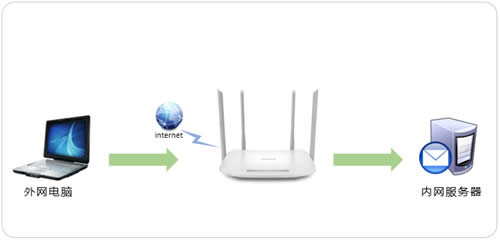
1、登录路由器管理界面,点击“应用管理”,进入应用中心,如下图:
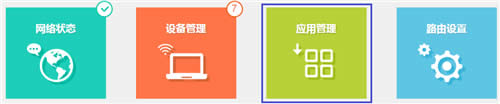
2、找到虚拟服务器,点击“进入”,如下:
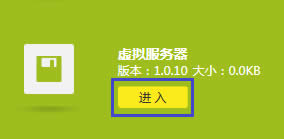
3、添加映射条目及规则,点击“添加”按钮,如下:
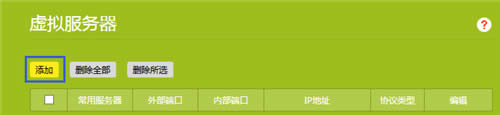
4、输入需要映射的服务器的参数,如下:
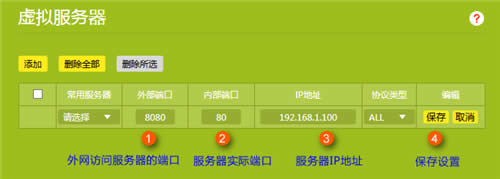
5、外部端口:外部端口为对外开放端口,即Internet访问服务器使用的端口。添加之后列表如下:
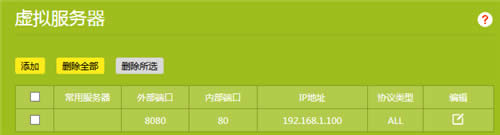
至此,虚拟服务器规则设置完成。
6、在外网访问虚拟服务器,根据以上设置,Internet中的客户端通过邮件客户端软件访问121.202.33.100(WAN口IP地址),即可访问到邮件服务器。通过浏览器访问网页服务器,访问形式如下:
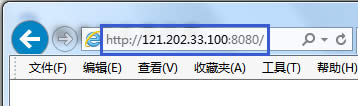
温馨提示:具体的访问形式以实际服务器要求为准。如果您的宽带并非静态IP地址,可以在“动态DNS” 中申请域名账号并在路由器中登录该账号,登录后使用您的域名和开放的端口号访问服务器。
TP-LINK无线路由采用UFO幽浮外观,造型时尚;信号灵敏、界面友好、功能强大、安全放心。它性价比很高,适合家庭、学生、商务人士使用。
关键词:TP-Link TL-WDR5620 无线路由器端口映射设置向导 路由器